E-MapReduce(简称EMR)支持在控制台查看或配置日志参数,也支持在命令行中设置参数。本文为您介绍ClickHouse服务的日志配置。
前提条件
已创建OLAP集群,且选择了ClickHouse服务,详情请参见创建ClickHouse集群。
Clickhouse控制台日志配置
您可以在ClickHouse服务配置页面的服务配置区域,单击server-config页签,在搜索区域搜索logger.,即可查看或修改所有的日志配置项。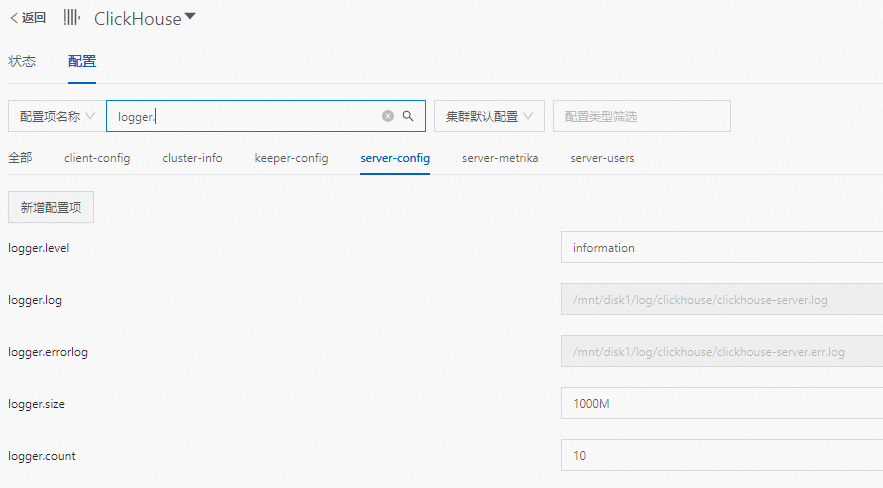
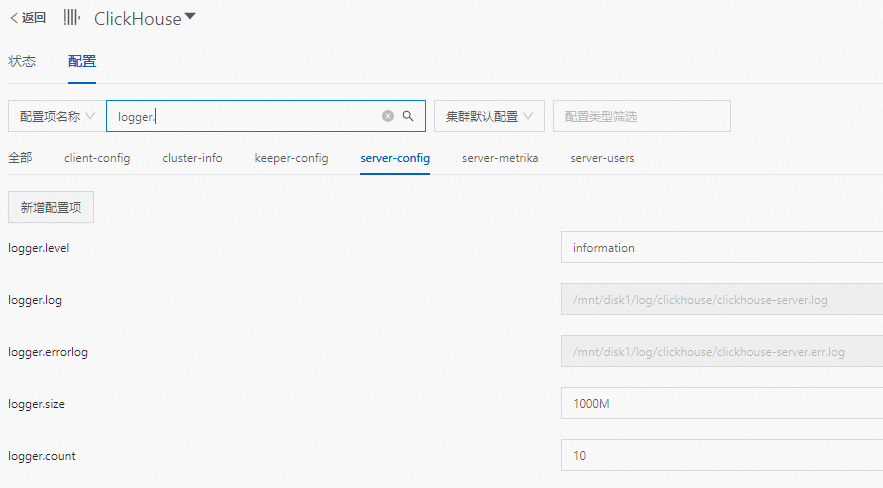
| 参数 | 描述 |
|---|---|
| logger.level | 日志的等级,默认等级为information。可以配置的等级从严格到宽松依次为
|
| logger.size | 日志文件的大小。当文件达到该参数设置的值时,ClickHouse会将其存档并重命名,并创建一个新的日志文件。默认值为1000M。 |
| logger.count | 存档的ClickHouse日志文件个数。当存档的日志文件个数达到该参数设置的值时,ClickHouse会将最早的存档删除。默认值为10。 |
ClickHouse客户端日志配置
您可以通过配置客户端日志,来接收来自服务端的日志,默认接收fatal级别的日志。
- 通过SSH方式登录集群,详情请参见登录集群。
- 基本操作示例。
- 查看每次执行的日志。
- 执行以下命令,进入ClickHouse客户端。
clickhouse-client -h core-1-1 -m说明 本示例登录core-1-1节点,如果您有多个Core节点,可以登录任意一个节点。 - 您可以执行以下命令,设置参数send_logs_level查看每次执行的日志。
set send_logs_level='debug';返回信息如下所示。SET send_logs_level = 'debug' Ok. 0 rows in set. Elapsed: 0.002 sec.
- 执行以下命令,进入ClickHouse客户端。
- 在启动ClickHouse客户端时,您可以执行以下命令,将日志保存到指定的文件中。
clickhouse-client -h core-1-1 -m --send_logs_level=trace --log-level=trace --server_logs_file='/tmp/query.log'
- 查看每次执行的日志。
